手机平板怎么截图快捷键,在现代社会中手机和平板电脑已成为我们日常生活中不可或缺的工具,而其中一个常用的功能就是截图。无论是为了记录重要信息,与他人分享精彩瞬间,或是解决问题时向客服提供截图证据,截图功能都显得尤为重要。对于一些新手用户来说,截图操作可能会稍显陌生。幸运的是各大手机和平板品牌都为用户提供了快捷的截图方式,其中小米平板也不例外。接下来我们将为大家介绍一些小米平板的截图指南,让您能够更加便捷地使用截图功能。
小米平板截图指南
具体方法:
1.第一种方法:快捷键截图
小米平板截屏快捷键:【电源键】+【音量-】
快捷键截图是最简单也是大家都乐于使用的截图方法。
1、同时按住电源键和音量-键,就可以快速截屏。
2、还可以使用【多任务键】+【音量键-】,也可以实现快捷截图。
以上两种方法都属于快捷键截图法,如下图所示。

2.第二种方法:使用下拉通知栏快捷键截图。
大家还可以通过小米平板MIUI下拉通知栏快捷键截图。
具体方法是:用手指从小米平板最上面向下划过,打开下拉通知栏菜单后。再从右向左划过,之后会出现截屏图标,如下图所示,点击一下就可以截图了。
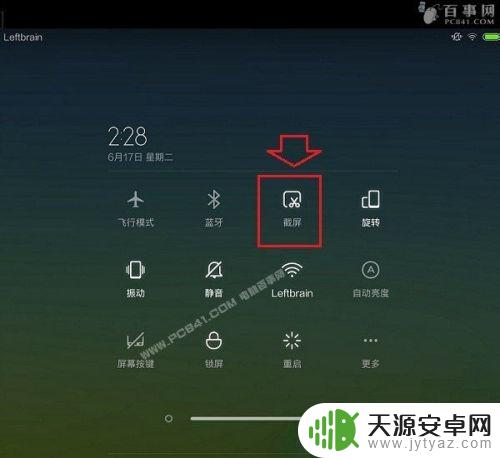
3. 以上就是2种小米平板快捷键截图方法,使用非常方便。另外小米平板电脑截图还可以借助其它软件的截图功能来进行截图,例如连接手机助手截图或者使用QQ截图。感兴趣的朋友,也可以尝试一下。
以上就是手机平板如何使用快捷键进行截图的全部内容,如果你也遇到了同样的情况,赶快参考我的方法来解决吧!希望对大家有所帮助。









